
إعداد وتشغيل الاختصارات في عرض اليوم
يمكنك أيضًا تشغيل الاختصارات من عرض اليوم على جهاز iOS. في عرض اليوم، يتم تجميع الاختصارات في أداة الاختصارات.
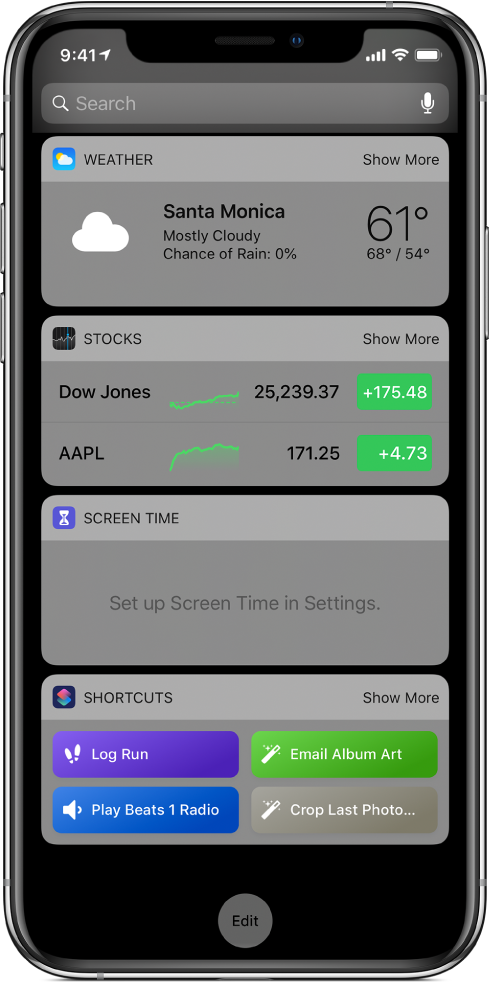
إضافة أداة الاختصارات إلى عرض اليوم على جهاز iOS
على جهاز iOS، حرك لليسار من الحافة اليمنى بالشاشة الرئيسية أو شاشة القفل لفتح عرض اليوم.
مرر إلى أسفل قائمة الأدوات، ثم اضغط على تحرير.
في شاشة إضافة أدوات، اضغط على
 على يمين الاختصارات.
على يمين الاختصارات.اضغط على تم للرجوع إلى عرض اليوم.
تلميح: يمكنك أيضًا إضافة أداة الاختصارات إلى عرض اليوم من خلال الضغط على أيقونة تطبيق الاختصارات على الشاشة الرئيسية في iPhone يدعم 3D Touch، ثم الضغط على إضافة أداة.
الوصول إلى أداة الاختصارات في عرض اليوم
بعد إضافة أداة الاختصارات إلى عرض اليوم، تكون هناك عدة طرق لفتح الأداة.
على جهاز iOS، قم بأي مما يلي:
حرك لليسار من الحافة اليمنى بالشاشة الرئيسية أو شاشة القفل لفتح عرض اليوم.
عندما يكون أي تطبيق مفتوحًا، حرك لأسفل من الحافة العلوية للشاشة لإظهار الإشعارات، ثم حرك لليسار من الحافة اليمنى للشاشة لفتح عرض اليوم.
ملاحظة: إذا كنت لا ترى أداة الاختصارات على الفور، فمرّر عبر الأدوات للعثور عليها.
إضافة اختصار إلى عرض اليوم
حتى يظهر الاختصار في عرض اليوم على iOS، يجب تشغيل "إظهار في الأداة" للاختصار. على الرغم من أن هذا الإعداد يكون قيد الشتغيل بشكل افتراضي، يمكنك إيقافه لإزالة الاختصار من عرض اليوم.
في مكتبة تطبيق الاختصارات
 ، اضغط على
، اضغط على  في الاختصار لفتحه في محرر الاختصارات.
في الاختصار لفتحه في محرر الاختصارات.اضغط على
 لفتح الإعدادات.
لفتح الإعدادات.قم بتشغيل (أو إيقاف) إظهار في الأداة.
اضغط على تم مرة أخرى للعودة إلى محرر الاختصارات.
أثناء تشغيل إظهار في الأداة، يظهر الاختصار في أداة الاختصارات.
يتم تحديد عدد الاختصارات التي يمكن أن تظهر في عرض اليوم كالتالي:
عندما تفتح عرض اليوم عن طريق الضغط على أيقونة تطبيق الاختصارات على الشاشة الرئيسية لجهاز iPhone يدعم 3D Touch، تعرض أداة الاختصارات أول أربعة اختصارات فقط من تطبيق الاختصارات.
عندما تفتح عرض اليوم من الشاشة الرئيسية، يتم عرض أول أربعة اختصارات من تطبيق الاختصارات. اضغط على إظهار المزيد في الزاوية العلوية اليسرى من الأداة لعرض أكبر عدد ممكن من الاختصارات كما يتناسب مع الأداة.
تشغيل اختصار من عرض اليوم
على جهاز iOS، حرك لليسار من الحافة اليمنى بالشاشة الرئيسية أو شاشة القفل لفتح عرض اليوم.
في أداة الاختصارات، اضغط على زر اختصار.
يبدأ الاختصار، ويعرض زر الأدوات شريط تقدم أثناء تقدم الإجراءات. لإلغاء الاختصار، اضغط على
 . عند اكتمال الاختصار، تظهر علامة اختيار لفترة وجيزة في زر الأداة.
. عند اكتمال الاختصار، تظهر علامة اختيار لفترة وجيزة في زر الأداة.إذا كان هناك اختصار يحتوي على إجراء لا يمكن إكماله في الأداة، يتم فتح تطبيق الاختصارات تلقائيًا. في حالة وجود إجراء يتطلب بيانات إضافية، يتوقف الاختصار مؤقتًا، مما يتيح لك إدخال البيانات الضرورية. لمزيد من المعلومات حول الاختصارات التي تعمل بشكل جيد في الأداة (بدون فتح تطبيق الاختصارات)، انظر إجراءات الاختصارات التي تعمل بشكل جيد في عرض اليوم.
تنظيم أو إزالة أداة عرض اليوم في تطبيق الاختصارات
على جهاز iOS، اضغط على تحرير في الجزء السفلي من شاشة عرض اليوم.
قم بأي مما يلي:
إعادة ترتيب أداة الاختصارات: المس
 ، ثم اسحب الأداة إلى موقع جديد.
، ثم اسحب الأداة إلى موقع جديد.إزالة أداة الاختصارات: اضغط على
 ، ثم اضغط على إزالة.
، ثم اضغط على إزالة.
لمزيد من المعلومات، انظر عرض وتنظيم عرض اليوم على الـ iPhone في دليل مستخدم iPhone.
